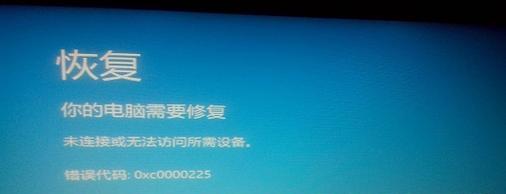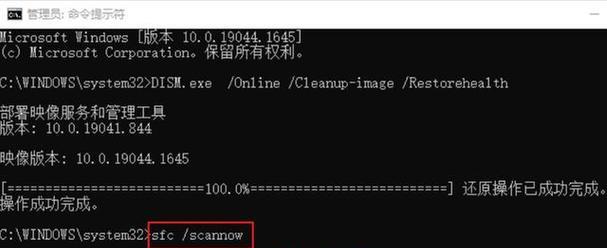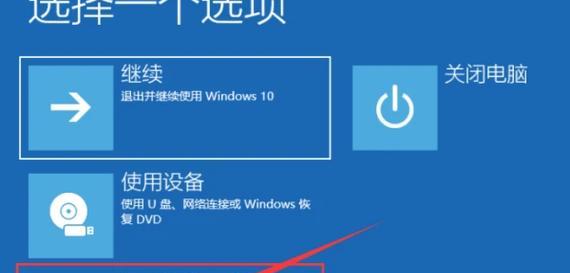错误代码0xc000007b是Windows操作系统中常见的错误代码之一,它通常会导致应用程序无法正常启动。本文将介绍一些常见的解决方法,帮助用户解决这个问题。
检查操作系统位数是否匹配(32位或64位)
在解决错误代码0xc000007b之前,首先需要确认你的操作系统位数(32位或64位)与应用程序所需的位数是否匹配。如果不匹配,可能会导致该错误代码的出现。
安装最新的运行库
错误代码0xc000007b有时会因为缺少某些运行库文件而引起。可以尝试安装最新的MicrosoftVisualC++Redistributable软件包来解决该问题。这些软件包可以从Microsoft官方网站上免费下载并安装。
修复损坏的系统文件
损坏的系统文件也可能导致错误代码0xc000007b的出现。可以使用Windows系统自带的SFC(SystemFileChecker)工具来扫描和修复系统文件。打开命令提示符并以管理员身份运行以下命令:sfc/scannow
更新或重新安装受影响的应用程序
有时候,某个应用程序本身可能存在问题,导致错误代码0xc000007b的出现。可以尝试更新或重新安装受影响的应用程序来解决该问题。
重新安装.NETFramework
.NETFramework是许多应用程序所依赖的重要组件之一。如果.NETFramework安装不完整或损坏,可能会引发错误代码0xc000007b。可以尝试重新安装.NETFramework来解决该问题。
禁用或重新安装图形驱动程序
错误代码0xc000007b有时也可能与图形驱动程序相关。可以尝试禁用或重新安装图形驱动程序来解决该问题。确保从官方网站下载并安装最新的图形驱动程序。
卸载并重新安装DirectX
DirectX是许多游戏和多媒体应用程序所依赖的组件之一。如果DirectX安装不完整或损坏,可能会导致错误代码0xc000007b的出现。可以尝试卸载并重新安装最新版本的DirectX来解决该问题。
检查磁盘空间和权限
磁盘空间不足或没有足够的权限也可能导致错误代码0xc000007b的出现。确保你的计算机有足够的磁盘空间,并以管理员身份运行受影响的应用程序。
使用Windows修复工具
Windows操作系统提供了一些内置的修复工具,如自动修复工具和应用程序兼容性故障排除工具。可以尝试使用这些工具来解决错误代码0xc000007b问题。
清理系统垃圾文件
系统垃圾文件的堆积可能会导致错误代码0xc000007b的出现。可以使用系统清理工具或第三方优化软件来清理系统垃圾文件,以改善系统性能和解决该问题。
重启计算机
有时候,简单的重启计算机就可以解决一些常见的错误代码,包括0xc000007b。尝试重新启动计算机,然后再次运行受影响的应用程序,看看问题是否得到解决。
使用系统还原
如果错误代码0xc000007b是在最近安装新软件或进行系统更改后出现的,可以尝试使用系统还原将计算机恢复到之前的状态,并检查问题是否得到解决。
联系应用程序开发者
如果尝试了以上方法仍然无法解决错误代码0xc000007b,建议联系应用程序的开发者或技术支持团队,向他们寻求帮助和进一步的解决方案。
定期更新操作系统和应用程序
定期更新操作系统和应用程序是保持系统稳定性和安全性的关键。确保及时安装操作系统和应用程序的更新补丁,可以避免一些常见的错误代码的出现。
错误代码0xc000007b可能会导致应用程序无法正常启动,但通过采取一些简单的解决方法,如检查操作系统位数、安装最新的运行库、修复损坏的系统文件等,可以解决这个问题。如果以上方法无效,建议联系应用程序开发者或技术支持团队寻求帮助。并且不要忘记定期更新操作系统和应用程序,以确保系统的稳定性和安全性。